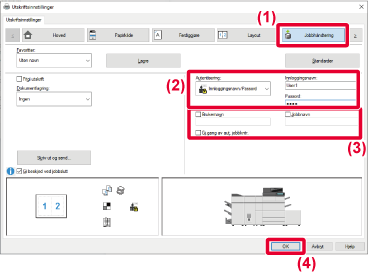UTSKRIFT NÅR FUNKSJONEN FOR BRUKERAUTENTISERING ER AKTIVERT
Brukerinformasjonen (slik som påloggingsnavn og passord)
som må oppgis, avhenger av autentiseringsmåten som brukes, så hør
med maskinens administrator før du skriver ut.
Velg maskinens skriverdriver i vinduet for skriverdriveregenskaper
i programmet, og klikk på [Innstillinger]-knappen.
Knappen som åpner vinduet med egenskaper for skriverdriveren
(som regel [Egenskap] eller [Innstillinger]), kan variere avhengig
av programmet.
Skriv inn brukerinformasjonen din.
- Klikk på [Jobbhåndtering]-fanen.
- Skriv inn brukerinformasjonen din.
- når
autentisering utføres med påloggingsnavn, veldger du [Innloggingsnavn]
og angir påloggingsnavnet ditt.
- Når autentisering utføres
med påloggingsnavn/passord, klikker du på [Innloggingsnavn/Passord] og angir
påloggingsnavn og passord. Angi passordet (1 til 32 tegn).
- Når maskinens autentiseringsdestinasjon
er Active Directory, kan [Engangspålogging] velges. Gå til "
AUTENTISERING VIA ENKEL PÅLOGGING" hvis du vil
ha informasjon om enkel pålogging.
- Når autentiseringen
utføres med brukernummer, velger du [Brukernummer] og taster inn brukernummeret
på 5 til 8 siffer.
- Angi brukernavnet og jobbnavnet etter behov.
- Merk
av for [Brukernavn], og angi brukernavnet ditt (opptil 32 tegn).
Det angitte brukernavnet vil vises på maskinens berøringspanel.
Hvis du ikke angir et brukernavn, vil påloggingsnavnet for PC-en
vises.
- Merk av for [Jobbnavn],
og angi et jobbnavn (opptil 30 tegn). Det angitte jobbnavnet vil
vises som et filnavn på maskinens berøringspanel. Hvis du ikke angir
et jobbnavn, vises filnavnet som er stilt inn i programmet.
- Hvis du vil vise en bekreftelse før utskriften
starter, velger du [Gj.gang av aut. jobbkntr.]-avkrysningsboksen.
- Klikk på [OK]-knappen for å gjennomføre utskriften.
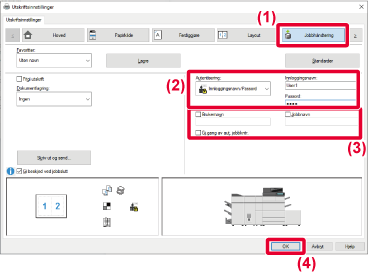
Autentisering via enkel pålogging krever at Active
Directory-autentisering utføres på maskinen og datamaskinen. Dette kan
bare brukes ved kjøring av Windows på datamaskinen.